İPad Pro ile Harici Sürücüler Nasıl kullanılır? İOS 13 Çalıştırma

İOS 13 ve iPadOS 13'ün tanıtımı ile Apple nihayet cihazlarınız için harici sürücü desteği getiriyor. İşte harici bir sürücü kullanma ve ne bekleyebilirsiniz.
Apple nihayet en çokbu yılın ilerleyen saatlerinde iPhone ve iPad'e özellik istedi. Harici depolama bağlantı desteği (son olarak) sırasıyla iOS 13 ve iPadOS 13'ün tanıtılmasıyla her iki mobil cihaza da geliyor. Özellikle iPad Pro'da bu destek, birçoğunu bilgisayarlarını tabletler için ilk kez atmaya ikna etmede uzun bir yol kat edebilir.
Harici depolama desteği ile şunları yapabilirsiniz:SD kartları, parmak sürücüleri ve diğer taşınabilir aygıtları iPhone veya iPad'inize bağlayın. Başlamak için tek yapmanız gereken harici cihazı el cihazınıza veya tabletinize gerekli kabloyu kullanarak bağlamaktır. Buradan, belgelerinizi Apple’ın yerleşik Dosyalar uygulaması aracılığıyla okuyabilirsiniz. Daha sonra dosyalarınızı diğer bağlı sürücülere (mobil cihazınıza harici bir hub üzerinden bağlıysa) veya mobil cihazın sabit sürücüsünün kendisine taşıyabilir veya kopyalayabilirsiniz.
Bu işlevsellik en iyiUSB-C özelliğine sahip oldukları ve Apple'ın bugüne kadarki en güçlü ve tam özellikli mobil cihazları oldukları için mevcut nesil iPad Pro modelleri. Bununla birlikte, işlem çoğu durumda Apple’ın Lightning-to USB veya Lightning-USB 3 kamera adaptörlerini kullanarak iPhone'lar ve çoğu iPad dahil bir Lightning portu olan cihazlarda da gerçekleştirilir.
Aşağıdaki örneklerde iPad Pro'ya odaklanıyoruz.
Neler desteklenir?
Apple henüz ne tür diskler olduğunu doğrulamadısonuçta harici depolama bağlantısını destekleyecektir. Bununla birlikte, desteğin ExFAT, FAT32, HSF + ve APFS'yi içermesi muhtemeldir. Destekle, cihazlarınızda üçüncü taraf uygulamalara ihtiyaç duymadan dosyaları sıkıştırabilir ve açabilirsiniz. Tamamen yeni Hızlı İşlemleri de Mac'inizde yaptığınız gibi kullanabilirsiniz. Örneğin, mobil cihazınızdaki harici bir sabit sürücüde depolanan görüntüleri döndürebilirsiniz.
Harici Diskleri Mobil Cihazınızla Kullanma
Harici bir depolama cihazını mobil cihazınıza bağlama adımları şunlardır:
- Bağlan Harici Sürücü Lightning veya USB-C bağlantı noktasını kullanarak iPhone veya iPad'inize bağlayın.
- Üzerine dokunun Dosyalar uygulaması mobil cihazınızda. İPhone'da, Araştır uygulamasında.
- Adınızı seçin sürücü uygulamanın sol tarafında.
A öncesi ve sonrası:
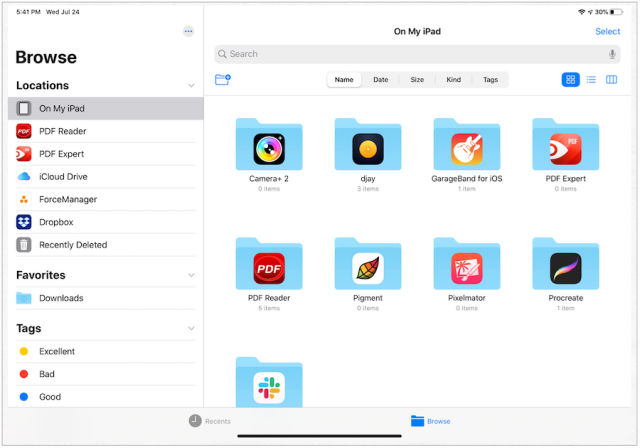
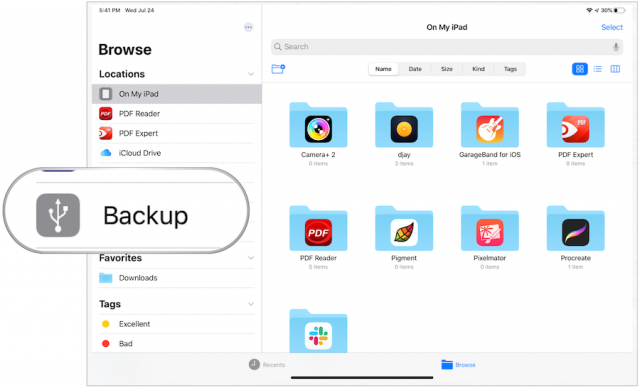
Dosyaları Harici Depolama Alanınızdan Mobil Cihaza Taşıma
Dosyaları harici sürücünüzden iPhone veya iPad'inize taşımak için:
- Üzerine dokunun harici depolama aygıtı mobil cihazınızdaki Dosyalar uygulamasının sol tarafında.
- Seç Seçin tıklayın.
- Dokunun Dosyalar) taşımak istiyorsun.
- Seçin Hareket Uygulamanın altında.
- musluk İPad'imde.
- Seç kopya tıklayın.
Dosyalar artık mobil cihazınızın sabit diskinde bulunuyor.
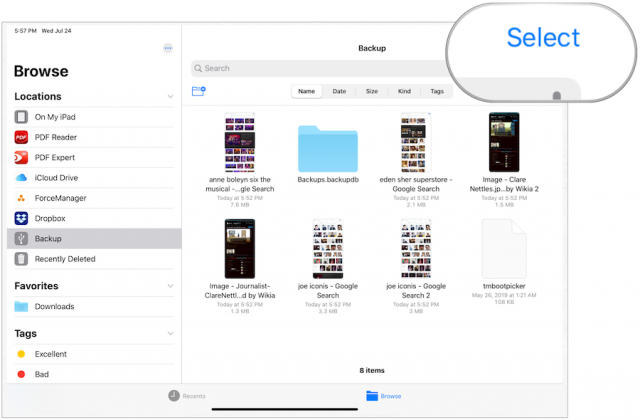
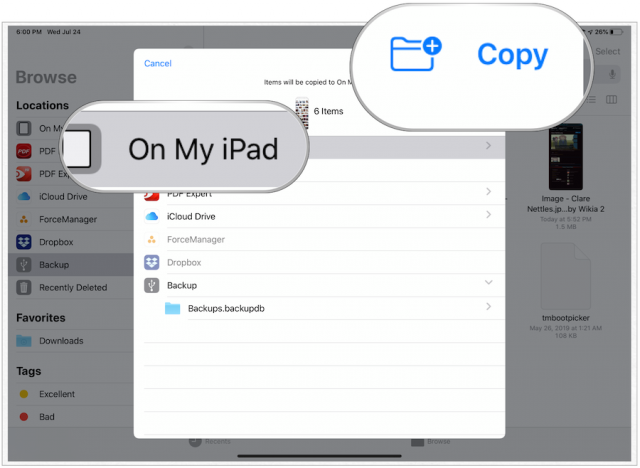
Mobil Safari Nedir?
Harici depolama desteğinin yapılacağı bir alanmobil Safari kullanırken anında fayda sağlar. Görüntüler gibi bazen ağır web indirmelerini iPad Pro’nuzun sabit diskine kaydetmek yerine, artık bu dosyaları harici olarak kaydederek mobil cihazınızda değerli alan tasarrufu yapabilirsiniz.
İOS 13 veya iPadOS 13 cihazınızda:
- Üzerine dokunun Ayarlar uygulamasını iPhone veya iPad'inizde kullanabilirsiniz.
- Seçin Safari uygulamanın sol tarafında.
- musluk İndirilenler sağda.
- musluk Diğer… İndirilen Dosyaları Sakla.
- Seçiniz harici sabit disk.
- musluk Bitti.
Bundan sonra, Safari'den indirilen dosyalar otomatik olarak harici sabit sürücünüze (bağlı olduğunda) gönderilir.
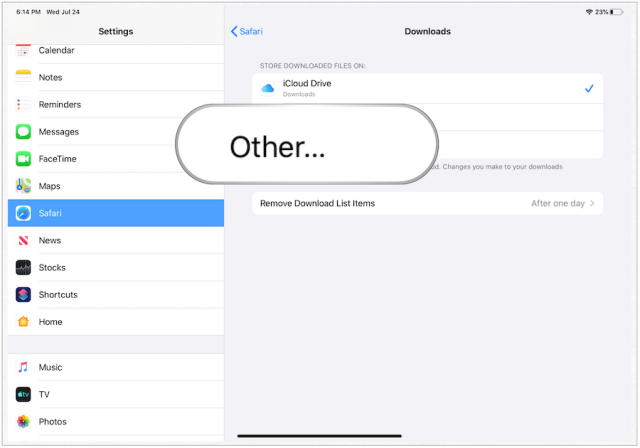
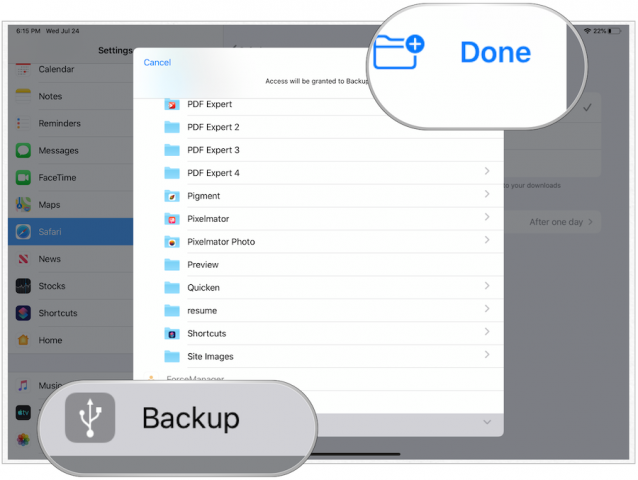
Dosyalar Uygulaması Hakkında Daha Fazla Bilgi
Harici depolama desteği sadece yeni değilözelliği iPadOS'daki Dosyalar uygulamasına geliyor. Apple aynı zamanda birden fazla pencere aracı sunuyor. Bununla, iki Dosya penceresinin yan yana açılmasını sağlayarak, klasörleri ve dosyaları sürükle ve bırak yöntemiyle daha kolay taşımanıza izin verir. Mac'te Finder'ın çoğunu hatırlatacak yeni bir sütun görünümü de var.
Diğer yeni Dosyalar uygulaması özellikleri şunları içerir:
- Yerel depolama: Yerel sürücüde klasörler oluşturun ve en sevdiğiniz dosyaları ekleyin.
- Zengin meta veriler: Sütun Görünümü zengin bir meta veri kümesi görüntüler, böylece her dosyaya göz atarken ayrıntıları görebilirsiniz.
- iCloud Drive klasör paylaşımı: iCloud Drive'da klasörleri arkadaşlarınızla, ailenizle ve iş arkadaşlarınızla paylaşın. Hatta kendi dosyalarını eklemek için onlara erişim verebilirsiniz.
- Dosya sunucuları: Dosyalar'daki SMB'yi kullanarak işyerindeki bir dosya sunucusuna veya ev bilgisayarına bağlanın.
- Aradığınızı bulmanızı kolaylaştıran arama önerileri. Sonuçlarınızı hızlıca filtrelemek için öneriye dokunmanız yeterlidir.
- Belge Tarayıcı: Fiziksel belgelerin dijital kopyalarını oluşturun ve bunları doğrudan saklamak istediğiniz yere yerleştirin.
- Klavye kısayolları: Bir dizi yeni klavye kısayolu, Dosyalarda gezinmeyi daha da kolaylaştırır.
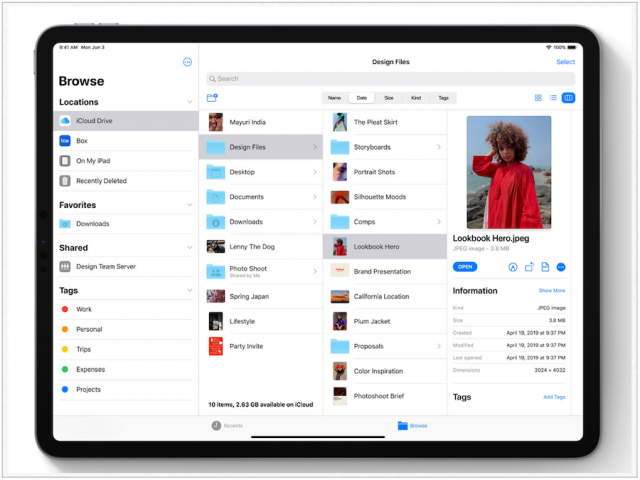
Apple'ın nihayet harici eklediğini görmek harikaiOS ve iPadOS için depolama desteği. Bulut tabanlı bilgi işlemin ortaya çıkmasına rağmen, harici sürücüler günlük yaşamımızda hala bir yere sahiptir. Apple nihayet bunu yıllar sonra tanıdı. Cupertino’nun 2019 için yeni mobil cihazların yanı sıra Eylül ayında iOS 13 ve iPadOS'u herkese açık hale getirmesi bekleniyor.










yorum Yap